El programa que se incluye en la suite ofimática de Microsoft, Office, para el trabajo con hojas de cálculo, Excel, nos ofrece una enorme cantidad de funciones propias. Esto nos permite sacar provecho del programa en múltiples entornos de trabajo.
Así, ya sea a nivel doméstico como más profesional, esta es una aplicación que nos será de gran utilidad, especialmente en el tratamiento de datos numéricos, por ejemplo, para hacer presupuestos en Excel. Sin embargo, llegados a este punto cabe mencionar que Excel no incluye ninguna funcionalidad para la conversión de moneda. Pero os diremos que podemos utilizar una fuente de datos externa para proporcionar estas tasas actualizadas, algo que vamos a ver.
Excel será mejor con un conversor de moneda
Tal y como ya os hemos comentado en multitud de ocasiones, el programa Excel de Microsoft, a pesar del respeto que impone a muchos, es una gran solución en múltiples ámbitos. El rendimiento que podamos sacar del mismo va a depender en gran medida de cuánto profundicemos en todo lo que nos puede ofrecer. Es por ello por lo que podemos afirmar que es un programa tanto para usuarios noveles, como para los más profesionales. Además, pone a nuestra disposición una serie de funciones y características que nos permiten adaptarlo a las necesidades de cada entorno de uso, como es el caso.
Así, para aquellos habituales a invertir en bolsa, o trabajos relacionados con la banca, esta utilidad de la que os hablaremos les podrá ser de gran ayuda. Y es que vamos a ver la manera de disponer de un potente conversor de moneda integrado en nuestra hoja de cálculo de Excel. Además, estos conversores nos presentan multitud de formatos y unidades con las que trabajar, como veremos. Eso sí, vamos a necesitar conocer un poco el programa para lograr el cometido que aquí buscamos.
Decir que una fuente de datos externa es la mejor manera de obtener estos tipos de cambio actualizados, lo que usamos para convertir de una moneda a otra en Excel. Pero claro, lo primero que necesitamos es una fuente de datos online adecuada y en formato XML para importarla a tu hoja de cálculo. Así, cabe mencionar que en este enlace podemos encontrar varias fuentes XML basadas en diferentes monedas que podremos utilizar.
Añade un conversor de moneda a tus hojas de cálculo
Una vez que localicemos la que deseamos utilizar, abrimos la hoja de cálculo de Excel de manera convencional. Luego nos situamos en el menú Datos / Obtener datos externos / Desde otras fuentes/ Desde importación de datos XML.
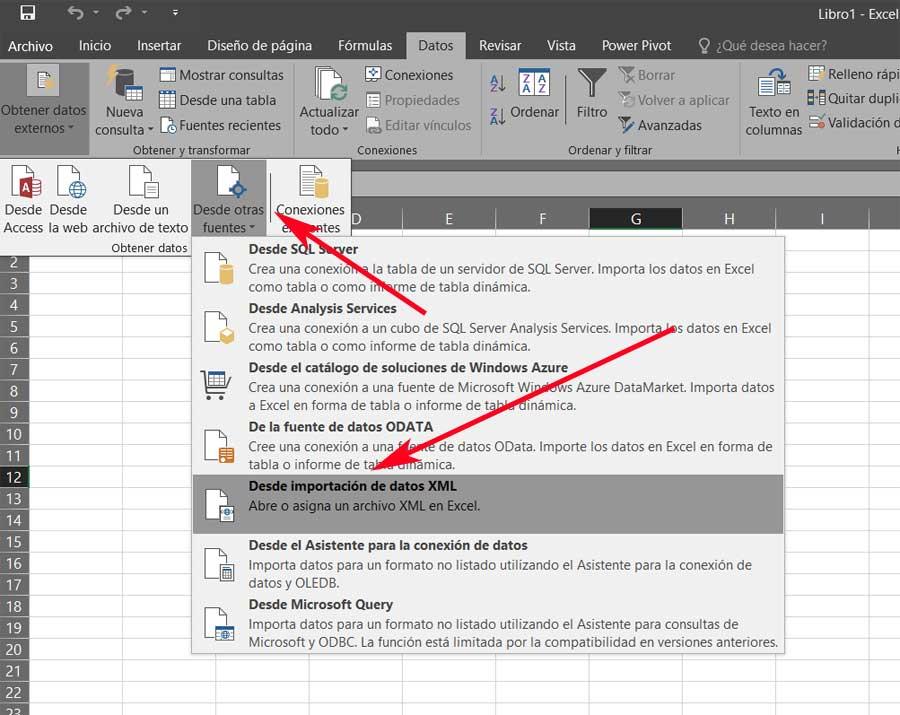
Aunque podemos utilizar cualquier moneda de la fuente especificada anteriormente, aquí usaremos la alimentación de datos del euro, así que lo importamos a Excel. Por tanto, en la ventana de Importar datos, pegamos la URL a la fuente de datos XML en el cuadro Nombre de archivo para después pulsar en Importar. Tras ello, en Office 2019 o 365 veremos que aparece una vista previa de cómo quedará todo.
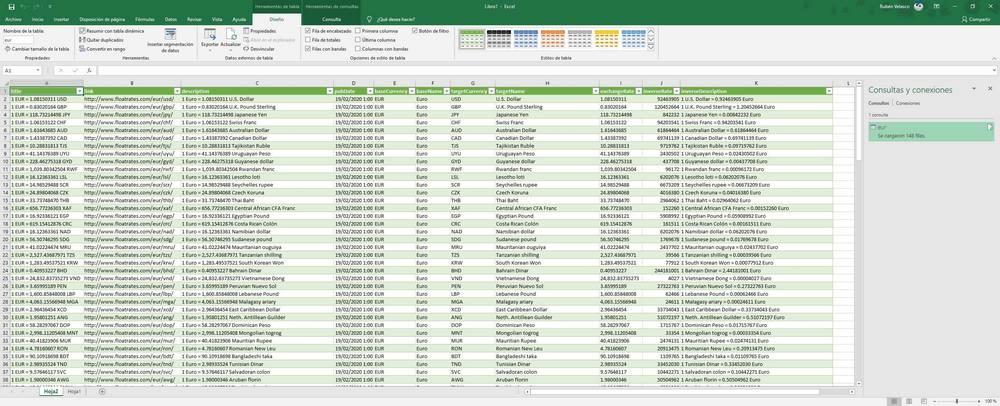
Al mismo tiempo, si usamos la fuente de FloatRates que os mencionamos antes, tendremos que convertir los datos en Excel Power Query Editor para poder usarlos. Para todo ello a continuación hacemos clic en Transformar datos, tras lo cual aparecerá el editor de consultas de Excel.
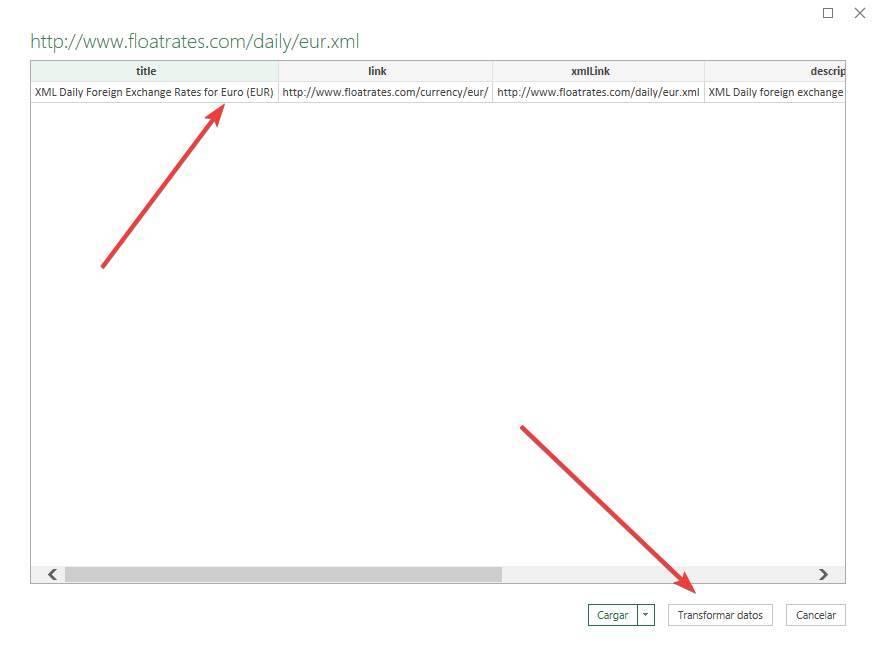
Aquí nos movemos hasta la columna Item, y hacemos doble clic en Tabla para cargar los tipos de cambio actualizados desde su fuente.
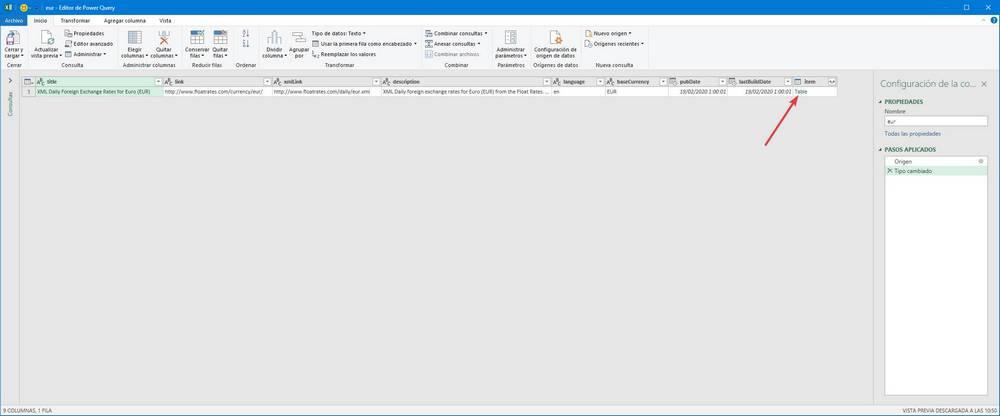 Power Query Editor actualiza y muestra los datos de divisas por sí solo, por lo que hacemos clic en Cerrar y cargar, el botón situado en la esquina superior izquierda para agregar los datos a la hoja.
Power Query Editor actualiza y muestra los datos de divisas por sí solo, por lo que hacemos clic en Cerrar y cargar, el botón situado en la esquina superior izquierda para agregar los datos a la hoja.
Datos actualizados de cambio de divisas en nuestra hoja
Los datos que importa aparecen en una nueva hoja de cálculo a la que nos referiremos cuando necesitemos convertir la moneda. De igual modo, para actualizar los datos manualmente, podemos hacer clic en Datos / Actualizar todo. De este modo podemos utilizar los datos actualizados importados para convertir las monedas con una sencilla fórmula de multiplicación.
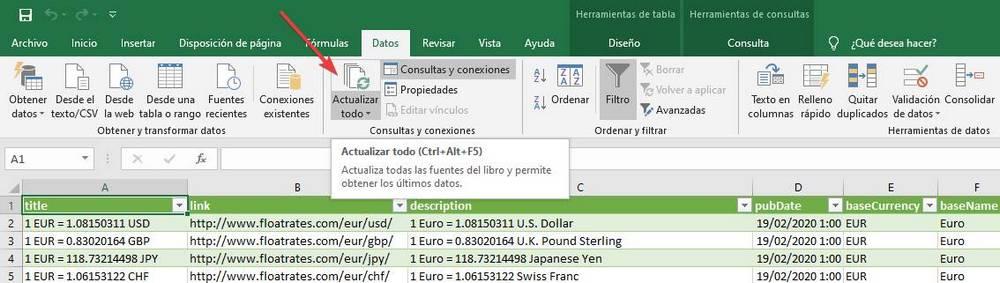
Así, hacemos clic en la hoja con los tipos de moneda importados, en este caso mirando los tipos de cambio en la columna ExchangeRate. Aquí anotamos la celda que contiene el tipo de la moneda a la que deseamos convertir como moneda de destino. Entonces volvemos a la hoja en la que trabajamos y escribimos el valor de euros que deseamos convertir en una celda.

En la siguiente celda, usamos la fórmula “=celda_tipo_moneda*Hoja2!$I$3”, donde celda_tipo_moneda es la que anotamos anteriormente. Luego sustituimos la segunda parte de la fórmula por una referencia absoluta a la celda de la columna llamada «exchangeRate» de la fuente de las monedas y que contiene el tipo de cambio al que desea convertir. De este modo, cuando cambiamos la referencia absoluta de la celda, se puede convertir desde cualquier moneda a otra.
También podemos utilizar Google
La solución que nos ofrece Excel a la hora de trabajar cambios de moneda es una función ideal si habitualmente trabajamos con esta aplicación. Sin embargo, no es la mejor opción, ni la más rápida si únicamente queremos conocer los cambios de divisas en cualquier momento. La solución más sencilla, además de rápida, no pasa por utilizar alguna de las diferentes aplicaciones de terceros disponibles en la Microsoft Store, sino que podemos utilizar el buscador Google o Bing para conocer el cambio de una moneda en concreto en menos de un segundo.
Para utilizar esta función, tan solo debemos escribir el importe en euros que queremos convertir a una moneda, seguido de la divisa a la que queremos convertirla. Si, por ejemplo, queremos saber cuánto son 1000 euros en dólares, tan solo debemos escribir en el cuadro de búsqueda de Google «1000 euros en dólares».
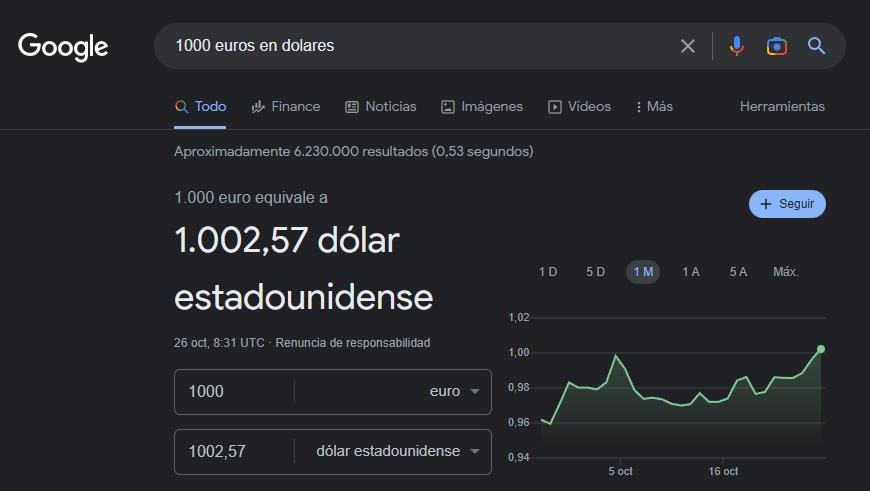
A continuación, Google nos mostrará una el resultado junto con unos recuadros donde podemos modificar el importe que hemos introducido junto con la moneda de la que conocemos el valor (en este ejemplo sería euros) y la divisa a la que queremos hacer el cambio. También nos muestra la evolución a lo largo del tiempo de la divisa, aunque esa información es poco probable que nos sea de utilidad.
El buscador de Microsoft, Bing también nos permite utilizar el mismo texto para conocer el valor del importa de una divisa en otras. El resultado que nos muestra, al igual que el de Google, nos permite modificar tanto el importe como las monedas a las que queremos realizar el cambio. Esta función que nos ofrece tanto Google como Bing es ideal si no queremos utilizar Excel para hacer esta simple operación.
Evidentemente en el caso de que necesitemos utilizar este tipo de servicios para la conversión de monedas de forma habitual, lo mejor es configurar la correspondiente fórmula en alguna de las aplicaciones específicas que os mencionamos en estas líneas. Así obtendremos resultados automatizamos de manera mucho más rápida y eficiente.
Convertir monedas con Hojas de cálculo de Google
Uno de los principales competidores del mencionado programa de Microsoft y que forma parte de la suite Office es Google Sheets. De entre las principales características que nos propone este programa en concreto, es que lo podemos usar de forma totalmente gratuita y además su funcionamiento se va en la nube. Hay que tener en consideración que igualmente tenemos la posibilidad de realizar una conversión de monedas desde aquí. Para ello no tenemos más que hacer uso de una fórmula en concreto que nos propone la aplicación de hojas de cálculo.
Para que os hagáis una idea, en este caso nos encontramos con la fórmula llamada GOOGLEFINANCE que podemos usar para obtener los valores actuales. Un ejemplo de su uso sería el siguiente:
=GOOGLEFINANCE(«Currency:USDGBP»)
Llegados a este punto merece la pena saber que en el ejemplo que os hemos expuesto los valores introducidos USD-GBP se pueden cambiar por otros códigos de identificación para el resto de las monedas existentes. Esto es algo que podemos ver directamente en internet y que podemos introducir aquí para obtener la conversión en cualquier moneda del mundo.
Además, hay que tener en consideración que una vez hayamos definido la fórmula que os comentamos, los datos existentes relacionados a las monedas que hayamos introducido se actualizarían de forma automática. Esto significa que el funcionamiento de esta característica en el programa de hojas de cálculo de Google es muy similar han mencionado anteriormente de la aplicación de Microsoft. Por tanto, si estáis acostumbrados a utilizar Sheets en lugar de Excel, esta es una característica que también podéis usar aquí.
¿Cuándo merece la pena?
Como podemos ver, esto no es algo que pueda hacer cualquier usuario de Excel. Para añadir este conversor de dólares a euros a las hojas de cálculo de Office es necesario tener conocimientos ya bastante avanzados sobre el programa, y controlar la importación de datos externos a través de un XML. Y esto es algo que no todo el mundo sabe usar, y que no vamos a usar siempre.
Este truco puede ser útil, por ejemplo, cuando vamos a trabajar con una gran hoja de contabilidad, y necesitamos que determinados valores no solo estén convertidos a otras divisas, sino que sus valores estén actualizados en tiempo real. Y esto es algo que vamos a necesitar hacer, especialmente, en grandes proyectos.
Una hoja de cálculo pequeña, para uso doméstico, donde nos importa más que sea fácil de usar, que los valores sean aproximaciones y que no necesitamos que los datos sean exactos, entonces podemos trabajar con variables aproximadas, cogiendo el valor de una moneda en concreto y realizando manualmente la conversión. Lo único que tendríamos que hacer en este caso es estar atentos a posibles cambios en el valor de las monedas y actualizar las variables manualmente para que, automáticamente, se actualicen todos los cálculos de la hoja.

